Photoshop祛斑美白
的有关信息介绍如下: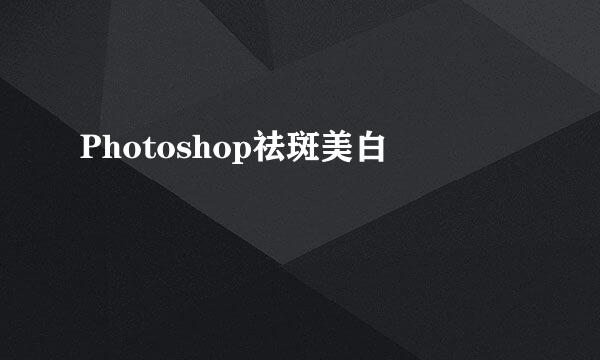
Photoshop祛斑美白
打开素材图片,把背景图片复制一层。
图层混合模式改为“滤色”,不透明度改为:75%
转到通道面板,选择绿色通道,复制绿色通道,对绿色副本通道执行:滤镜》其它》高反差保留,半径10.
执行:图像》计算,混合模式选择“强光”,其它的参数默认。连续计算三次后的效果,图像看起来比较分明。把前景颜色设置为灰色,选择8号画笔,将不需要的部分涂掉,如头发、眉毛、眼睛、背景等。全部涂抹完后的效果。
执行:滤镜》其它》最小值,数值为1,载入选区,按Ctrl+Shift+I反选,回到图层面板,按Ctrl+L调整色阶。
选择蓝色通道,复制一份,得到蓝副本通道,同绿色通道一样的做法:高反差保留》计算三次》涂抹》最小值,载入选区后按Ctrl+L调白参数设置。
最后效果



